コピー時のメニューの説明
設定できる項目は、選択したレイアウトによって異なります。
- 枚数:
-
コピー部数を入力します。
- モノクロ:
-
原稿をモノクロ(白黒)でコピーします。
- カラー:
-
原稿をカラーでコピーします。
- 両面:
-
両面コピーのレイアウトを選択します。
-
片面→片面
原稿の片面を用紙の片面にコピーします。
-
片面→両面
2枚の原稿の片面を、1枚の用紙の両面にコピーします。原稿の向きと用紙の開き方向を選択します。
-
- コピー濃度:
-
コピー結果が薄いときは濃度を上げます。こすれが発生するときは濃度を下げます。
- 用紙サイズ:
-
印刷用紙のサイズを選択します。
- 用紙種類:
-
印刷用紙の種類を選択します。
- 倍率:
-
拡大または縮小コピーの倍率を設定します。
-
等倍
100%の倍率でコピーします。
-
オートフィット
原稿のスキャン範囲を自動で検出して、用紙サイズに合わせた倍率で拡大または縮小します。原稿の周囲に余白がある場合、原稿台の原点からの余白部分はスキャン範囲に含まれますが、原点から反対側の余白部分は切り取られることがあります。
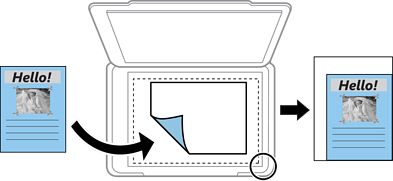
-
任意倍率
任意の倍率で拡大または縮小コピーしたいときに選択します。
-
- 任意倍率:
-
拡大または縮小の倍率を、25~400%の範囲で指定します。
- 原稿サイズ:
-
原稿のサイズを選択します。非定形サイズの原稿をコピーするときは、原稿サイズに近いサイズを選択してください。
- ページ集約:
-
-
しない
1ページの原稿を1枚の用紙にコピーします。
-
2in1
2ページの原稿を、1枚の用紙に2面割り付けでコピーします。割り付け順序と原稿の向きを選択します。
-
- 印刷品質:
-
コピーの画質を選択します。[エコノミー]を選択すると、速く印刷できますが、印刷濃度は薄くなります。[きれい]を選択すると、高品質で印刷できますが、印刷に時間がかかります。
- IDカードコピー:
-
IDカードを片面ずつスキャンして、A4サイズ紙の片面に並べてコピーします。
- フチなしコピー:
-
周囲に余白(フチ)なしでコピーします。画像を用紙から少しはみ出るくらいに拡大して、用紙端に余白が出ないように印刷します。[フチなしはみ出し量]設定ではみ出させる度合いを選択できます。